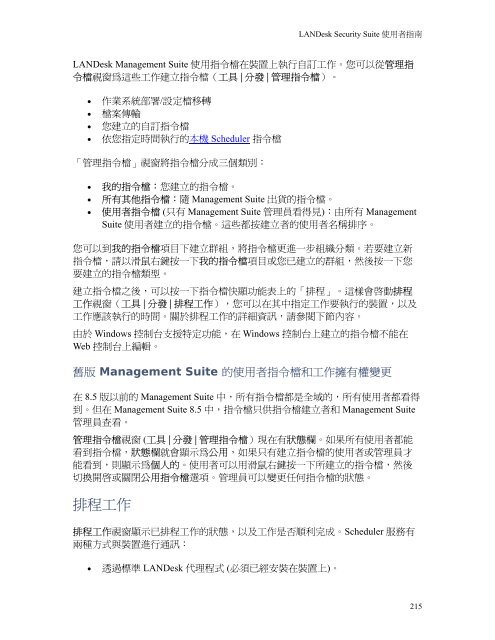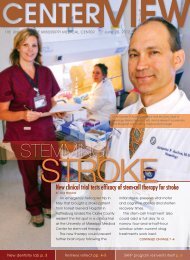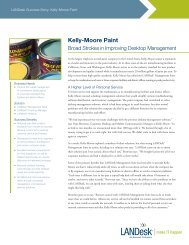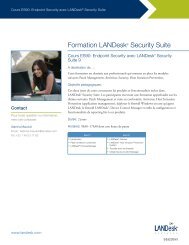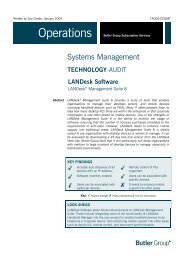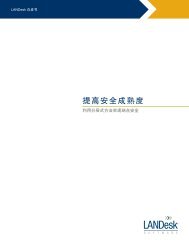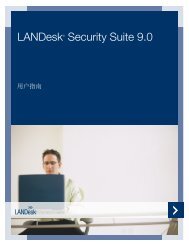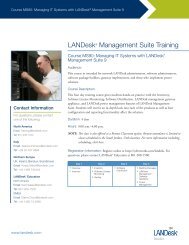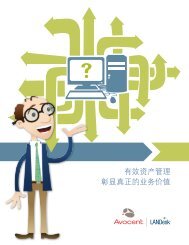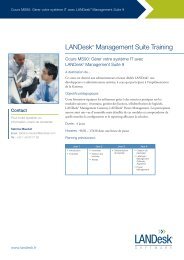Sie wollen auch ein ePaper? Erhöhen Sie die Reichweite Ihrer Titel.
YUMPU macht aus Druck-PDFs automatisch weboptimierte ePaper, die Google liebt.
<strong>LANDesk</strong> <strong>Security</strong> <strong>Suite</strong> 使用者指南<br />
<strong>LANDesk</strong> Management <strong>Suite</strong> 使用指令檔在裝置上執行自訂工作。您可以從管理指<br />
令檔視窗為這些工作建立指令檔(工具 | 分發 | 管理指令檔)。<br />
• 作業系統部署/設定檔移轉<br />
• 檔案傳輸<br />
• 您建立的自訂指令檔<br />
• 依您指定時間執行的本機 Scheduler 指令檔<br />
「管理指令檔」視窗將指令檔分成三個類別:<br />
• 我的指令檔‥您建立的指令檔。<br />
• 所有其他指令檔:隨 Management <strong>Suite</strong> 出貨的指令檔。<br />
• 使用者指令檔 (只有 Management <strong>Suite</strong> 管理員看得見):由所有 Management<br />
<strong>Suite</strong> 使用者建立的指令檔。這些都按建立者的使用者名稱排序。<br />
您可以到我的指令檔項目下建立群組,將指令檔更進一步組織分類。若要建立新<br />
指令檔,請以滑鼠右鍵按一下我的指令檔項目或您已建立的群組,然後按一下您<br />
要建立的指令檔類型。<br />
建立指令檔之後,可以按一下指令檔快顯功能表上的「排程」。這樣會啟動排程<br />
工作視窗(工具 | 分發 | 排程工作),您可以在其中指定工作要執行的裝置,以及<br />
工作應該執行的時間。關於排程工作的詳細資訊,請參閱下節內容。<br />
由於 Windows 控制台支援特定功能,在 Windows 控制台上建立的指令檔不能在<br />
Web 控制台上編輯。<br />
舊版 Management <strong>Suite</strong> 的使用者指令檔和工作擁有權變更<br />
在 8.5 版以前的 Management <strong>Suite</strong> 中,所有指令檔都是全域的,所有使用者都看得<br />
到。但在 Management <strong>Suite</strong> 8.5 中,指令檔只供指令檔建立者和 Management <strong>Suite</strong><br />
管理員查看。<br />
管理指令檔視窗 (工具 | 分發 | 管理指令檔)現在有狀態欄。如果所有使用者都能<br />
看到指令檔,狀態欄就會顯示為公用,如果只有建立指令檔的使用者或管理員才<br />
能看到,則顯示為個人的。使用者可以用滑鼠右鍵按一下所建立的指令檔,然後<br />
切換開啟或關閉公用指令檔選項。管理員可以變更任何指令檔的狀態。<br />
排程工作<br />
排程工作視窗顯示已排程工作的狀態,以及工作是否順利完成。Scheduler 服務有<br />
兩種方式與裝置進行通訊‥<br />
• 透過標準 <strong>LANDesk</strong> 代理程式 (必須已經安裝在裝置上)。<br />
215